Galaxy Buds+ - Cómo emparejar y cambiar dispositivos conectados a Galaxy Buds+
Empareje cómodamente los Galaxy Buds+ con varios tipos de dispositivos, como teléfonos inteligentes, tabletas o relojes.
Vea cómo emparejar su Galaxy Buds+ con dispositivos móviles Samsung y no Samsung por primera vez y utilizando su cuenta Samsung, así como cambiar dispositivos emparejados entre dos dispositivos separados o utilizando el panel de medios y dispositivos explicado en detalle a continuación.
Emparejamiento de Galaxy Buds+ con dispositivos móviles
Si tiene la aplicación Galaxy Wearable instalada en su dispositivo móvil y la función Bluetooth está habilitada, es muy fácil emparejar su Galaxy Buds+ con su dispositivo móvil por primera vez. Vea las tres opciones que se detallan a continuación para emparejar su Buds+ con los diferentes tipos de dispositivos móviles que tiene.

Simplemente abra el estuche de carga Galaxy Buds+ y espere unos minutos y recibirá un aviso emergente en su dispositivo móvil.
Pulse en Conectar desde la ventana emergente y siga las instrucciones en pantalla para completar el emparejamiento.
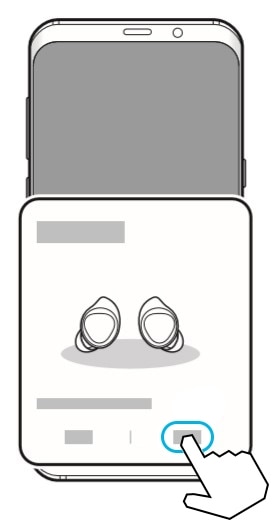
Emparejamiento con un dispositivo con sistema operativo Android
- Descargue la aplicación Galaxy Wearable solo en dispositivos móviles con sistema operativo Android 5.0 (API 21) o posterior, y con 1.5 GB de RAM o más.
- Puede cambiar el idioma de la aplicación Galaxy Wearable en su dispositivo móvil conectado. En su dispositivo móvil, inicie Configuración >> Administración general >> Idioma y entrada >> Idioma. El inglés puede aparecer de forma predeterminada si el idioma seleccionado en la pantalla Configuración no es compatible con la aplicación Galaxy Wearable.

Emparejamiento con un dispositivo iOS
La aplicación se puede descargar en iPhone 7 o posterior con iOS 10 y versiones superiores.
Nota: Este método no está disponible para Galaxy Bud (R170).
Galaxy Buds+ tiene una función de cambio rápido de conexión Bluetooth que le permite conectar fácilmente teléfonos Samsung adicionales. Al usar esta función, puede cambiar fácilmente la conexión Bluetooth entre múltiples dispositivos que han iniciado sesión en la misma cuenta de Samsung porque la información de emparejamiento de los auriculares se sincronizará con otros dispositivos que estén usando la misma cuenta de Samsung. No es necesario emparejar cada dispositivo individualmente. Para conectar otros dispositivos móviles que usan la misma cuenta de Samsung con Galaxy Buds+, en los dispositivos móviles que desea conectar, siga los pasos a continuación.
Si los auriculares no se conectan al dispositivo móvil, no aparece la ventana emergente de conexión, o su dispositivo móvil no puede encontrar los auriculares, toque y mantenga presionados los dos paneles táctiles de los auriculares mientras los usa para ingresar Bluetooth manual modo de emparejamiento. Una vez que haya ingresado al modo de emparejamiento Bluetooth, escuchará un sonido. Tenga en cuenta que no podrá utilizar este método si está reproduciendo música y ha configurado el ajuste de volumen como una función preestablecida de tocar y mantener.
Cambiar la conexión de Galaxy Buds+
Después de completar el emparejamiento de Buds+ con sus dispositivos móviles, también puede cambiar sin problemas la conexión entre varios dispositivos. Cuando se solicita una conexión desde otro dispositivo, sin realizar una desconexión manual del dispositivo actual de antemano, el cambio es fácil. Al cambiar de dispositivo, no tendrá que preocuparse por desconectar y emparejar manualmente. Consulte las opciones que se detallan a continuación para cambiar su Buds+ conectado a varios dispositivos móviles.
En el dispositivo móvil que desea cambiar de conexión, toque Configuración >> Conexiones >> Bluetooth y luego seleccione los auriculares en Dispositivos vinculados.
Imagen que muestra dos dispositivos de teléfonos inteligentes galaxy emparejados con Galaxy Buds+. Para cambiar, simplemente toque los auriculares debajo de Dispositivos vinculados del dispositivo que desea usar.
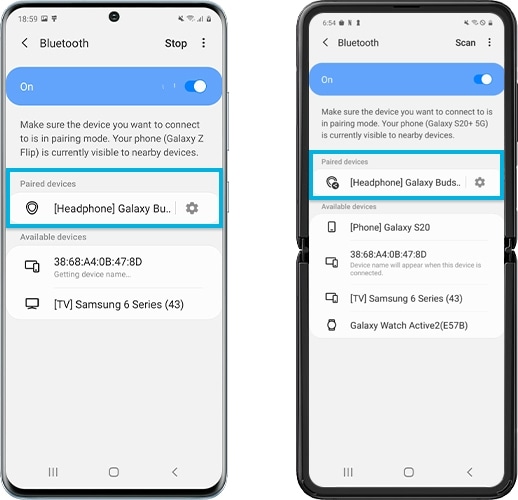
Si tiene varios dispositivos de audio Bluetooth conectados a su dispositivo móvil, puede usar el panel de Medios o Dispositivos en los teléfonos Android 10 para cambiar las conexiones entre los diferentes dispositivos. Vea los pasos descritos a continuación.
Panel de medios
Panel de dispositivos
Nota: Las capturas de pantalla y el menú del dispositivo pueden variar según el modelo del dispositivo y la versión del software.
Si tienes dificultades con tu dispositivo móvil, tablet o wearables de Samsung, puedes enviarnos una pregunta en la aplicación Samsung Members.
Esto nos permite observar más de cerca lo que está sucediendo. Los datos son anonimizados y solo se conservan durante la investigación. Obtén más información sobre cómo enviar un informe de error a través de Cómo usar la aplicación Samsung Members
Gracias por tus comentarios
Por favor responda todas las preguntas.




